Project Butterfly (PB) je technologická ukázka Autodesku umožňující uživatelům AutoCADu editovat a spolupracovat na tvorbě DWG výkresů přes webové rozhraní. Klientům nemajícím nainstalovaný žádný produkt Autodesku pak umožní výkresy prohlížet, jednoduše editovat, vpisovat do nich poznámky, odměřovat délky a plochy, kreslit nové objekty, editovat ty stávající a další.
V Project Butterfly lze pozvat kolegy z projekčního týmu na online konferenci, kde všichni zúčastnění mohou nad výkresy diskutovat a editovat je. Přitom tato editace se všem ostatním zobrazí na jejich počítačích. Případně lze procházet komentáře k výkresům a změny podle nich provádět v kdykoliv jindy. Project Butterfly lze tak využít jak ke spolupráci s projekčními kolegy tak i se stavebníky a dodavateli.
Project Butterfly se vyvíjí a k testování je dostupný již delší čas. Poměrně často prochází změnami a je obohacován o nové funkce. V poslední verzi dosáhl již takové úrovně, že ho rozhodně stojí za to vyzkoušet i v praxi. Jeho tvůrci sami přiznávají, že inspirací pro Project Butterfly byly aplikace jako Google Docs.
| Pomocí Project Butterfly lze sdílet výkresy s ostatními, zobrazovat a editovat DWG výkresy aniž by bylo nutné stahovat a instalovat další software. K práci v Project Butterfly postačí webový prohlížeč. Do Project Butterfly má přístup kdokoliv a to i když nemá nainstalovaný AutoCAD a nemá Project Butterfly účet. Pro ukládání výkresů na Project Butterfly lze použít přihlašovací údaje k Autodesk Subscription, Autodesk Labs nebo si lze zřídit účet samostatně. Přihlašovací stránka je na adrese: http://butterfly.autodesk.com/ | 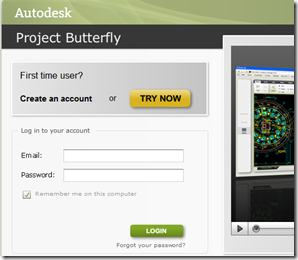 |
| Po přihlášení se na první stránce Home zobrazují nové a naposled editované výkresy. Po prvním přihlášení se zobrazí ukázkové výkresy, které lze smazat a nahrát výkresy vlastní. Jak je vidět z obrázku vpravo má PB zatím problémy s některými Českými znaky. | 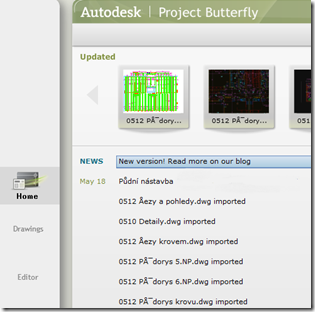 |
| Na druhé kartě Drawings vidíme všechny nahrané výkresy v zobrazení, jaké si vybereme a se strukturou adresářů a podadresářů. Výkresy lze přesouvat mezi adresáři stejně jako v průzkumníku Windows přetažením ikony výkresu. Tato karta má v podstatě funkci správce souborů. | 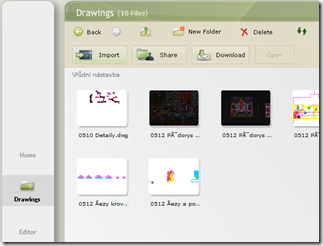 |
| Poklepáním na některý z výkresů se dostaneme na třetí kartu Editor. Zde vidíme zjednodušené okno AutoCADu s osekaným Ribbon menu. Panoramování, Zoomování, zapínání a vypínání uchopovacích bodů a další se v editoru ovládá stejně jako v instalovaném AutoCADu. | 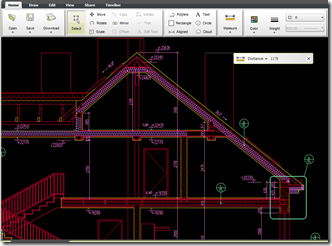 |
| Obdobně jako v klasickém AutoCADu lze i v PB používat pro volání příkazů zkratky – shotcuts. Nelze ovšem používat zkratky vlastní definované v acad.pgp souboru. Další rozdíl spočívá v tom, že po napsání zkratky ji není nutno potvrzovat mezerníkem nebo nebo klávesou enter. Příkaz se začne vykonávat ihned po dopsání zkratky. | Prozatím jsou v Project Butterfly definovány tyto zkratky příkazů: Move: m / move Line: l / line Copy: cp / copy / co / CTRL+C Color: col / color Layouts: lo / layout |
| Funkce obsažené v ribbon menu fungují stejně nebo velmi podobně jako v instalovaném AutoCADu, jen o trochu těžkopádněji, což je ovšem pochopitelné. Například výběr více objektů pro posun, kopírování, zrcadlení… je v současné verzi omezen na 30 entit. V klasickém AutoCADu se ale naopak nesetkáme například s funkcí Select View Mode. Tato funkce nabízí po nahrání *.ctb stylu vykreslování na PB možnost zobrazit entit tak, jak budou vypadat při tisku, aniž bychom museli nastavovat tiskárnu, papír a pod. Výkres tedy není nutno tisknout do PDF/DWF formátu, abychom viděli jak bude vypadat při tisku. *.ctb soubor se automaticky nahraje do složky Stylesheets, která se sama vytvoří při nahrání prvního *.ctb souboru. Kromě *.ctb souborů lze na PB nahrát i vlastní fonty *.shx. Vlastní písma se tak díky práci přes webový prohlížeč zobrazují všem uživatelům správně. Bohužel vlastní typy čar s *.shx soubory se zatím správně nezobrazují. *.shx soubory se automaticky nahrají do složky Fonts. |  |
| V editoru výkresů lze mít stejně jako v normálním AutoCADu otevřeno více výkresů najednou, do výkresů lze pomocí funkce Insert vkládat bloky a dokonce zde existuje i editor bloků, který se otevře při poklepání na blok. |  |
 | 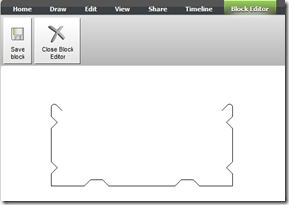 |
Externí reference
Download
Timeline
Google Maps
Project Butterfly obsahuje spoustu dalších funkcí. V tomto příspěvku jsem se pokusil upozornit především na ty, které nenajdeme v instalované verzi AutoCADu.
Jan Panoch

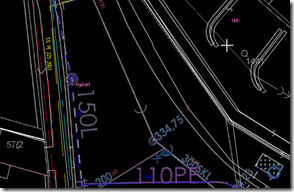



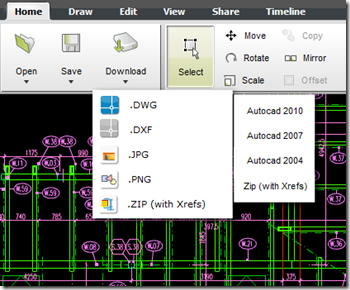
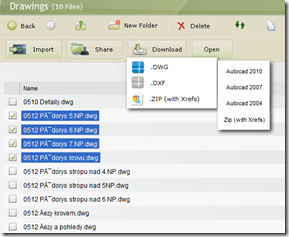



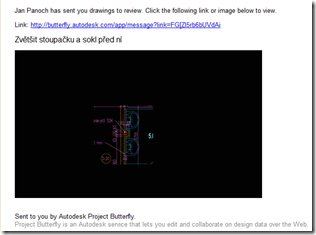
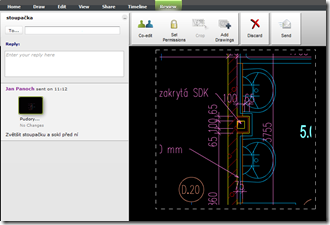

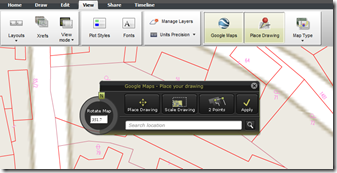
Žádné komentáře:
Okomentovat